当我们使用U盘时,有时会遇到一些问题,比如U盘无法被识别、无法访问或者出现错误。这时,我们可以考虑使用分区工具来屏蔽和修复U盘的问题。DiskGenius是一款强大的分区工具,它不仅可以帮助我们屏蔽U盘的坏块,还有多种与U盘相关的修复功能。下面,我们就来详细介绍如何使用DiskGenius这款分区工具来屏蔽和修复U盘。
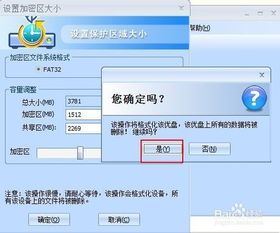
首先,我们需要在电脑上下载并安装DiskGenius软件。你可以在浏览器中搜索“DiskGenius软件的下载”,找到最新官方版进行下载。下载完成后,双击安装程序,按照提示进行安装。在安装过程中,建议不要将软件安装到C盘(系统盘),可以选择安装在D盘或其他非系统盘中,以避免占用系统资源。

安装完成后,双击DiskGenius图标打开程序。在DiskGenius的直界面中,你需要确保U盘已经被电脑识别到。通常,你可以在“我的电脑”中看到U盘的盘符。如果系统中没有显示U盘的盘符,那可能是U盘本身存在问题,或者USB接口接触不良,可以尝试更换USB接口或者将U盘插入其他电脑进行测试。

如果U盘存在坏块,这可能会导致数据读取错误或无法访问。DiskGenius可以帮助我们检测并尝试修复这些坏块。具体操作步骤如下:

1. 右键U盘盘符:在DiskGenius界面中,找到你的U盘盘符,右键点击它。
2. 选择“坏道检测与修复”:在弹出的菜单中,选择“坏道检测与修复”选项。
3. 开始检测和修复:这时,DiskGenius会弹出一个新的窗口,你可以选择不同的盘符进行检测。确保选择了正确的U盘盘符后,点击左下角的“开始检测”按钮。检测过程可能需要一些时间,请耐心等待。
4. 查看检测报告:检测完成后,DiskGenius会生成一个检测报告。如果报告显示没有检测到坏道,那就无需修复;如果提示有坏道,可以再次点击“尝试修复”按钮进行修复。
除了屏蔽坏块,DiskGenius还可以帮助我们解决其他U盘常见问题。以下是一些常见的U盘问题及解决方法:
1. U盘无法识别:
更换USB接口:尝试将U盘插入电脑的其他USB接口,尤其是不同版本的USB接口(如USB 2.0和USB 3.0),看是否能被识别。还可以尝试电脑机箱后面的USB口,因为机箱后面的USB接口供电更稳定。
尝试其他设备:如果U盘在同一台电脑上仍然无法识别,可以尝试将U盘插入其他电脑或设备中,看看是否能正常使用。
2. U盘文件系统错误:
格式化U盘:文件系统损坏是导致U盘无法访问的常见原因之一。格式化可以创建一个新的文件系统,使U盘恢复正常。但请注意,格式化会清空U盘上的所有数据,因此在格式化之前一定要确保数据已经备份。具体操作步骤为:双击“此电脑”,找到需要修复的U盘,右键点击它,选择“格式化”选项,然后按提示进行格式化。
3. U盘处于写保护状态:
检查物理写保护开关:有些U盘自带写保护开关,可以手工开启或关闭写保护。首先检查U盘上是否有写保护开关,并确保它处于关闭状态。
通过注册表移出写保护:如果U盘没有物理写保护开关,或者开关已经关闭但仍然无法写入数据,可以尝试通过修改注册表来移出写保护。具体操作为:按下Win+R键,输入“regedit”打开注册表编辑器,依次进入HKEY_LOCAL_MACHINE\SYSTEM\CurrentControlSet\Control\StorageDevicePolicies,如果存在名为“WriteProtect”的项,双击它并将其值设为“0”以禁用写保护。如果没有该项,可以手动创建一个新的DWORD(32位)值并命名为“WriteProtect”,然后将值设置为“0”。
4. U盘感染病毒:
使用杀毒软件扫描:U盘感染病毒可能会导致文件被隐藏或损坏,甚至完全无法访问。可以尝试使用杀毒软件对U盘进行全面扫描和清除。首先开启操作系统自带的Windows Defender,或者安装一个第三方的杀毒软件,然后将U盘插入电脑,使用杀毒软件对U盘进行全面扫描。如果检测到U盘存在安全问题,按照提示进行清除操作,然后重启电脑,检查U盘是否可以正常访问。
5. U盘数据恢复:
使用数据恢复软件:如果U盘文件系统严重损坏或分区丢失,并且数据很重要,可以使用数据恢复软件来恢复数据。数据恢复软件通常支持恢复U盘的数据,并提供试用功能,让你在试用期间可以知道丢失的文件是否还有希望恢复。具体操作步骤为:下载并安装数据恢复软件(注意不要把软件保存在U盘中),打开软件,选择无法访问的U盘,然后点击“恢复文件”按钮,按照提示进行扫描和恢复操作。
1. 数据备份:在进行任何修复操作之前,一定要确保U盘中的重要数据已经备份。因为修复操作(如格式化、磁盘检查等)可能会对数据造成二次破坏。
2. 谨慎操作:在使用DiskGenius或其他分区工具时,一定要谨慎操作,避免误操作导致数据丢失或硬件损坏。
3. 硬件故障:如果尝试了上述所有方法后仍然无法解决问题,且U盘在其他电脑上也无法识别或访问,可能是U盘本身存在硬件故障。在这种情况下,可以考虑更换U盘。
总之,DiskGenius是一款功能强大的分区工具,可以帮助我们屏蔽和修复U盘的各种问题。希望这篇文章能帮助你更好地使用DiskGenius来解决U盘问题。
97.42M巴啦啦梦幻餐厅无限钻石版
102.15M多闪最新版
131.54M迪信通
75.17M易写作
124.17M合并士兵3D
74.34M网飞猫netflix
31.04MG社漫画
39.51M康熙字典免费版
111.42M喵喵奶茶屋Cat Boba tea
102.05M百科答题软件 1.0.3
本站所有软件来自互联网,版权归原著所有。如有侵权,敬请来信告知 ,我们将及时删除。 琼ICP备2023003481号-5